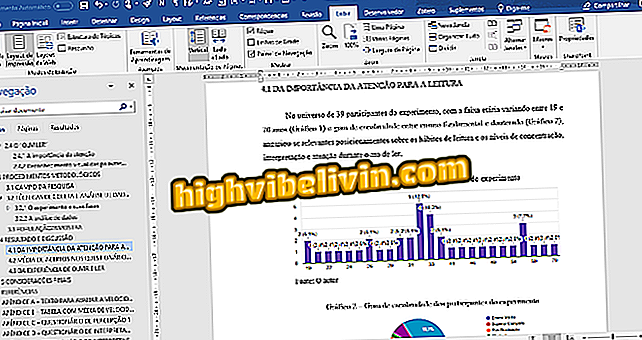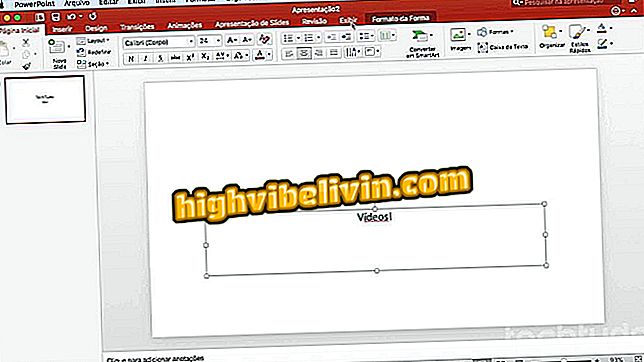Ako odstrániť duplicitné fotografie z počítača pomocou Find.Same.Images.OK
Find.Same.Images.OK je aplikácia systému Windows, ktorá vám umožňuje nájsť duplicitné fotografie vo vašom počítači. Nástroj je užitočný pre tých, ktorí chcú usporiadať svoje obrázky, "vyčistiť" počítač, odstrániť opakované súbory alebo voľné miesto na disku. Nástroj je ľahký a bezplatný, rovnako ako kompatibilný so systémom Windows XP, Windows Vista, Windows 7 a novším.
V nasledujúcom tutoriáli skontrolujte, ako použiť aplikáciu Find.Same.Images.OK na vyhľadanie a odstránenie duplicitných fotografií na pevnom disku počítača. Postup bol vykonaný v počítači s operačným systémom Windows 10, ale tipy sa vzťahujú aj na predchádzajúce verzie systému Microsoft.
Clean Master: ako nájsť a odstrániť duplicitné súbory

Prečítajte si, ako odstrániť duplicitné súbory počítača
Chcete si kúpiť mobilný telefón, televíziu a ďalšie zľavnené produkty? Poznaj porovnanie
Krok 1. Prejdite na stránku na stiahnutie Find.Same.Images.OK a stiahnite si verziu aplikácie kompatibilnú s počítačom. 32- a 64-bitové verzie, prenosné alebo inštalátor sú k dispozícii;

Zvoľte verziu, ktorú chcete prevziať z programu
Krok 2. Po prevzatí súboru otvorte priečinok na prevzatie svojho mobilného telefónu a extrahujte súbor ZIP do ľahko prístupnej zložky, napríklad do počítača. Potom spustite Find.Same.Images.OK;

Extrahujte súbory
Krok 3. Pri prvom otvorení aplikácie budete musieť súhlasiť s podmienkami používania. Ak to chcete urobiť, začiarknite políčko "Súhlasím s dohodou" a zvoľte "OK".

Súhlaste so zmluvou
Krok 3. Predvolene Find.Same.Images.OK analyzuje disk "C:" vášho počítača. Ak chcete vybrať iný disk alebo len konkrétny priečinok, prejdite na "..." a vyberte cestu. Keď sa to stane, stlačte tlačidlo "Štart" na spustenie analýzy.

Zmena adresára analýz
Krok 4. Po dokončení skenovania sa v dolnej časti obrazovky zobrazí zoznam nájdených duplicitných súborov, ako aj cesta každej z nich, podobnosť a rozlíšenie.

Kontrola výsledkov
Krok 5. Výberom súborov zobrazíte miniatúru obrázkov. Teraz použite skratky v pravom hornom rohu každej fotografie a otvorte priečinok, do ktorého sa súbor uloží, alebo ho odošlite do koša.

Správa duplicitných fotografií
Pripravte sa! Využite tipy na vyhľadanie a odstránenie duplicitných fotografií z počítača pomocou bezplatnej aplikácie Find.Same.Images.OK.
Ako odstrániť duplicitné súbory zo systému Windows Search? Opýtajte sa otázky vo fóre.

Ako odstrániť všetky správy Facebooku naraz